您好,登錄后才能下訂單哦!
您好,登錄后才能下訂單哦!
本文介紹,在 VSCode 使用 IPython Kernel的設置方法,詳細介紹如下所示:
要達到的效果:
只需按下 Ctrl+;,選中的幾行代碼,就會自動發送到 IPython Kernel,并運行,得到結果!當然,快捷鍵也可以另行設置!
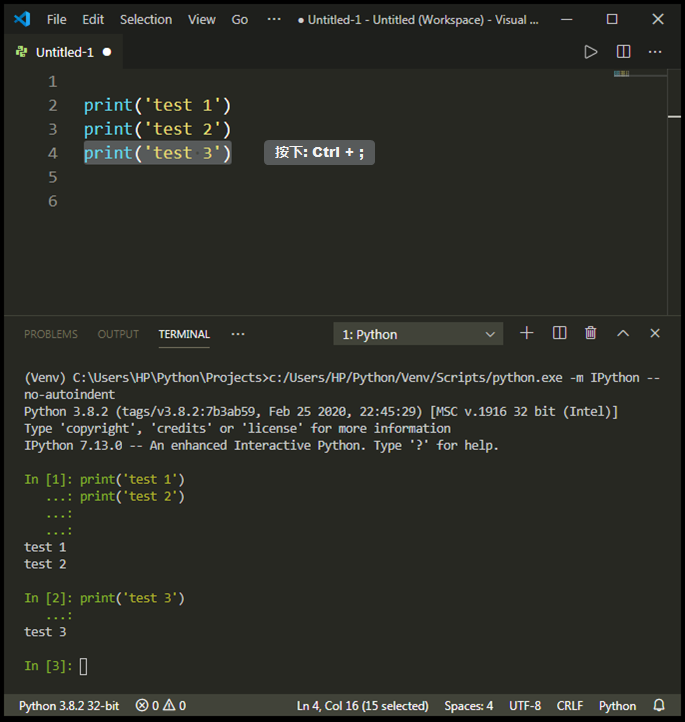
為什么要這么做:
首先,這種配置方式,比較輕量快速;
主要用于,增加寫代碼時的“互動性”,可以邊寫代碼,邊測試;例如,在寫代碼時候,快速測試下,一行或幾行代碼,看看效果;
所以,非常適合新手,邊寫邊學習,或者,需要寫個幾十行代碼,迅速解決問題,的情況;
另外,這種配置也比較方便 Debug 的過程,因為可以逐行運行,或者,不按順序的運行測試任意一行代碼;
基本配置:
VSCode 插件配置:
設置方式:
1. 在 "setting.json" 中添加如下代碼并保存:
"python.terminal.launchArgs": ["-m", "IPython", "--no-autoindent"],
"multiCommand.commands": [
{
"command": "multiCommand.executeIPython",
"sequence": [
"python.execSelectionInTerminal",
"workbench.action.terminal.focus",
"workbench.action.terminal.scrollToBottom",
{"command": "workbench.action.terminal.sendSequence",
"args": { "text": "\u000D" }},
"workbench.action.focusActiveEditorGroup"
]
},
]
2. 在 "keybindings.json" 中添加如下代碼并保存:
{
"key": "ctrl+;",
"command": "multiCommand.executeIPython",
"when": "editorTextFocus && python.datascience.featureenabled && python.datascience.ownsSelection && !findInputFocussed && !notebookEditorFocused && !replaceInputFocussed && editorLangId == 'python'"
}
然后,就可以做到,按下 Ctrl+;,直接發送選中行,到 IPython Kernel 了!
微小的不足:
就是,首次,按下 Ctrl+;,運行代碼的時候,需要切換到 Terminal 窗口,手動按下回車,才會運行代碼,
之后再運行代碼時,直接按 Ctrl+; 即可,代碼會自動發送過去,并運行出結果,就再也不需要按回車了。
關于設置方式的解釋:
如果不感興趣設置原理,這部分,就可以跳過了,感興趣原理的,請繼續觀看!
首先,"setting.json" 中,設置的第一行,是為了讓,Python Interpreter 打開時,自動調出 IPython Kernel;
而,"setting.json" 中的,第二項設置,是設置的,把選中代碼發送到 Kernel,并按下回車,的這一系列動作,這里需要 multi-command 插件的支持;
最后,在 "keybindings.json" 中的設置,是為了把,調用上面命令的快捷鍵,設置為 Ctrl+;,如果想設置成其他快捷鍵,改掉 Key 后面的值就行了!
其他設置方法及互動模式 (Interactive Mode):
當然還有其他的設置方式也能達到同樣的效果
from IPython import embed; embed(),也可以立刻打開 IPython Kernel;只不過,這時候,就沒有快捷鍵那么方便和舒服了;而且這樣打開的 Kernel 都是黑白的,沒有彩色;到此這篇關于Python 在 VSCode 中使用 IPython Kernel 的方法詳解的文章就介紹到這了,更多相關VSCode 使用 IPython Kernel 的方法內容請搜索億速云以前的文章或繼續瀏覽下面的相關文章希望大家以后多多支持億速云!
免責聲明:本站發布的內容(圖片、視頻和文字)以原創、轉載和分享為主,文章觀點不代表本網站立場,如果涉及侵權請聯系站長郵箱:is@yisu.com進行舉報,并提供相關證據,一經查實,將立刻刪除涉嫌侵權內容。